„Používám iPhone a MacBook Pro, měsíce se mi nedaří synchronizovat poznámky mezi mými zařízeními, na všech svých zařízeních mám důležité poznámky, takže je musím všechny sloučit, ale jak tento problém vyřešit ?"
Obecně řečeno, zákazníci Apple si užijí pohodlí synchronizace poznámek a dalších dat pomocí iCloudu a udržení přístupu k souborům kdekoli.
Nicméně iCloud má tendenci být nepředvídatelný. Pokud máte potíže iPhone poznámky není synchronizace, nejsi sám. V tomto příspěvku najdete také tipy pro odstraňování problémů.
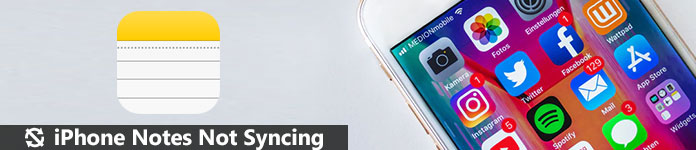
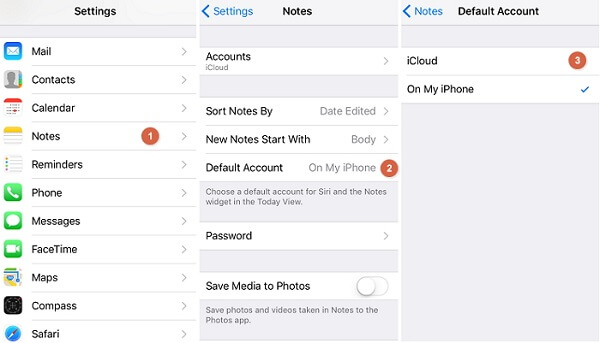
Někdy nebyly vaše poznámky nahrány do iCloud, takže poznámky z iPhone se nesynchronizovaly do Mac nebo jiných počítačů. Řešení je jednoduché, nahrávání poznámek do iCloud.
Krok 1Otevřete Nastavení na domovské obrazovce, klepněte na svůj účet Apple a přejděte na Poznámky -> Výchozí účet.
Krok 2V případě, že Na My iPhone volba je povolena, přepněte na iCloud.
Krok 3Připojte svůj iPhone k síti Wi-Fi a zálohujte si poznámky z iPhonu do iCloud. Pak zkontrolujte, zda jsou poznámky iPhone, které se nesynchronizují, opraveny.
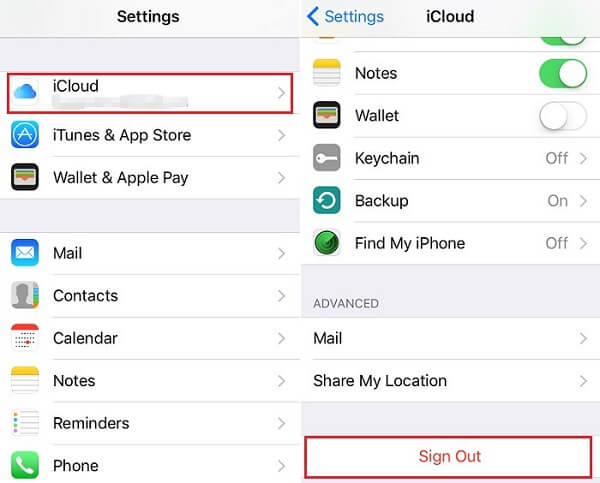
V některých režimech může být iPhone zaseknutý a účet iCloud není k dispozici. V takových případech může opětovné přihlášení k vašemu účtu vyřešit problém, který iPhone poznámky nesynchronizuje.
Krok 1Klepněte na své jméno v Nastavení app, jděte na iCloud a klepněte na svůj účet.
Krok 2Pokud se zobrazí výzva, zadejte heslo spojené s účtem. Potom klepněte na ikonu Odhlásit .
Krok 3Počkejte několik sekund, přejděte na obrazovku nastavení iCloud a klepněte na Přihlásit se .
Krok 4Zadejte účet iCloud a heslo, které jste se přihlásili k počítači Mac. Nyní zkuste znovu otestovat, zda se poznámky synchronizují mezi iPhone a Mac.
Poznámka: Pokud jste zapomněli svůj účet iCloud, jen změnit účet iCloud pro synchronizaci poznámek v iPhone.
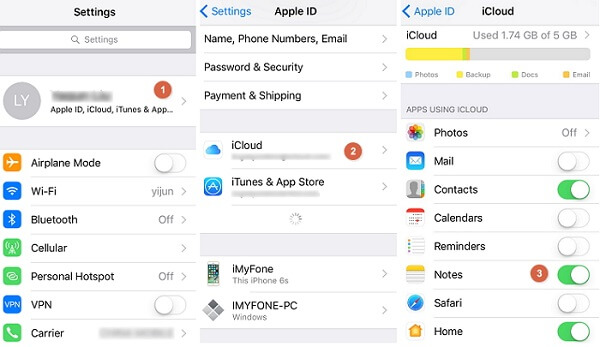
Někdy můžete v iCloud deaktivovat volbu Poznámky. Proto nemůžete získat poznámky pro iPhone v systému Mac.
Krok 1Otevřete Nastavení aplikaci a klepněte na svůj účet Apple.
Krok 2Jít do iCloud, přejděte dolů a najděte Poznámky volba. Pokud je vypnutý, přesuňte přepínač doprava a povolte jej.
Krok 3Jakmile se váš iPhone připojí k síti, budou se poznámky pro iPhone synchronizovat s Macem.
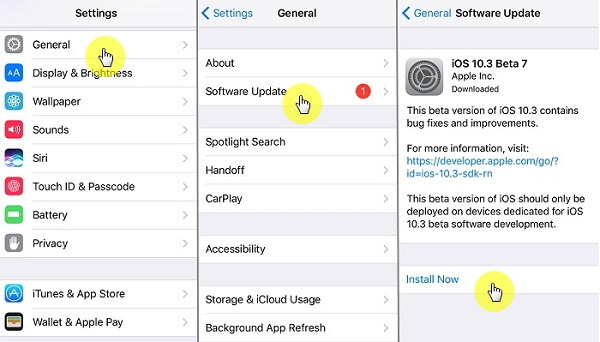
Zastaralé operační systémy by mohly vést k celé řadě problémů, včetně synchronizace poznámek iPhone. Pokud se setkáte s tímto problémem, možná nastal čas aktualizovat iOS.
Krok 1Klepněte na své jméno v Nastavení app.
Krok 2Jít do Obecně -> Aktualizace softwaru, a iPhone detekuje dostupnou aktualizaci automaticky, pokud je zařízení online.
Krok 3Klepněte na Instalovat nyní a postupujte podle pokynů na obrazovce a získejte nejnovější iOS.
Krok 4Po dokončení se iPhone restartuje a můžete synchronizovat data mezi iPhone a Mac.
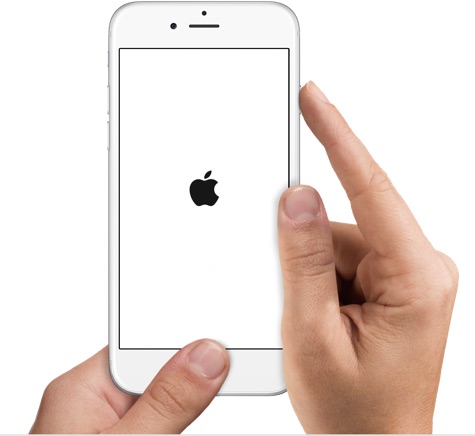
Příliš mnoho nevyžádaných dat může způsobit, že váš iPhone nebude fungovat správně. V tuto chvíli by vám jednoduše restartování iPhone mohlo pomoci zbavit se poznámek iPhone, které se nesynchronizují.
iPhone X a novější: Podržte stisknutou klávesu Strana Tlačítko a objem Down or objem Up , dokud neuvidíte posuvník. Posunutím posuvníku vypněte zařízení. Počkejte alespoň 20 sekund. Stiskněte tlačítko Side, dokud se neobjeví logo Apple.
iPhone 8/7: Držte stisknuté tlačítko Strana a posunutím posuvníku vypněte iPhone. Poté, co je obrazovka zcela černá, stiskněte Strana na několik sekund zapněte zařízení.
iPhone 6 a starší: Přidržte obě Strana a Domů tlačítka. Potom přetáhněte Power Off posuvník pro vypnutí zařízení. Poté zapněte svůj iPhone.
Nenechte si ujít: iPhone se restartuje? Zde je opravit.
Pokud jste vyzkoušeli výše uvedená řešení, problém poznámek nesynchronizovaných mezi iPhone a Mac, doporučujeme vám použít alternativu k iCloud.
Aiseesoft FoneTrans je spolehlivá metoda synchronizace poznámek mezi iPhone a počítačem s rozsáhlými funkcemi, jako například:
FoneTrans - nejlepší přenos souborů iOS

Tento příspěvek vám ukázal, jak vyřešit problém synchronizace poznámek pro iPhone. Jak vidíte, existuje několik metod, které vám pomohou zbavit se problému